今回の最終目標

- 研修履歴の基本的なメンテナンス方法を理解できるように頑張りましょう。
※構築マニュアルにも記載していますが、より詳細に解説していますので復習も兼ねて読み進めて下さい。
用意するもの

概要

以下の通りに進みます。
- Exmentに『exment_admin』でログイン。
※ログインするユーザーに割り振られている権限によって表示される内容や出来る事が変わりますので注意して下さい。 - 一覧画面のフィルタの使い方。
- 一覧画面の項目を変更する方法。
- データを『作成』『編集』『削除』する方法。
- データを『インポート』『エクスポート」する方法。
作業手順

さぁ、これからが本番です。まなけもの君、付いてきてね。

はい、分かりました。ムー先生!
がんばります!

step.1
まず、研修履歴のメニューの呼び出し方だよ。
研修履歴は、社員マスターの中に組み込まれているので、社員マスターの呼び出し方と同じだよ。
①Exmentの左側のメニューから『管理者メニュー』を押下してね。
②『社員マスター』が表示されます。
③『社員マスター』を押下すると、データを保守する画面に変わるよ。
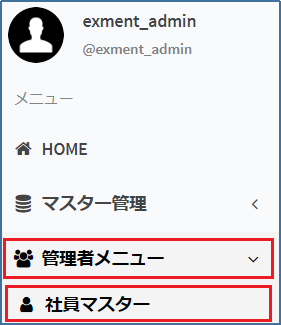

step.2
メニューの『社員マスター』を押下すると、一覧画面が表示されるよ。
この操作方法は、社員マスターと同じだよ。復習もかねて見ていってね。
データが存在する場合は、登録されているデータが一覧画面が表示されるよ。
データが存在しない場合は、見出し部分のみで明細部分は何も表示されないよ。
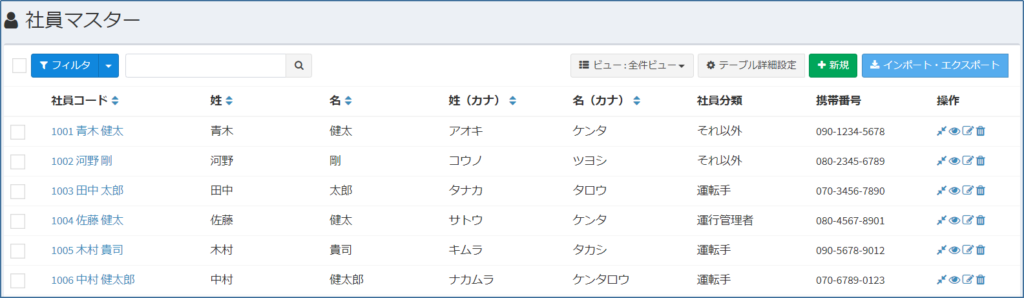

step.3
次は、一覧画面に表示されるデータを絞り込む方法だよ。
この操作方法は、社員マスターと同じだよ。復習もかねて見ていってね。
データが多い時に良く使うので、使い方を覚えておくと便利だよ。
①まず、左上の『フィルタ』ボタンを押下してね。

②赤く囲った部分が画面に追加表示されたね。
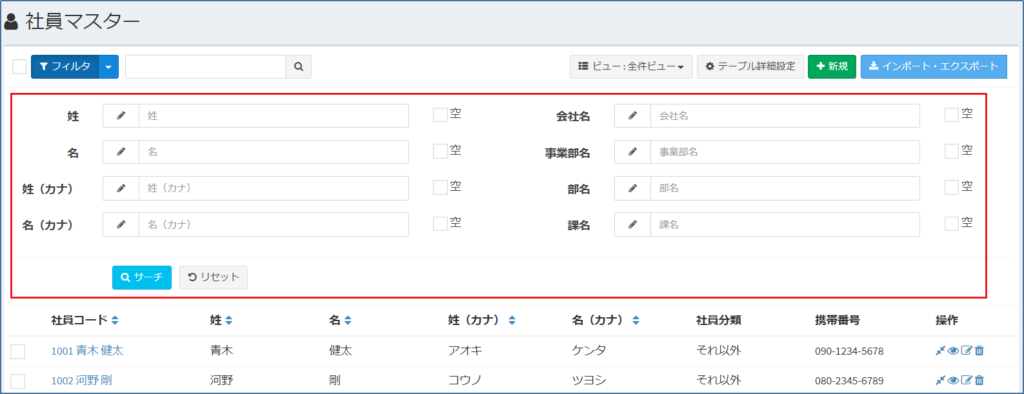
③表示された項目に必要な内容を入力してね。

④最後に『サーチ』ボタンを押下してね。
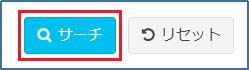
※絞込み項目を増減したい場合は、構築マニュアルまたは、Exmentガイドブックを参照して下さい。

step.4
次は、一覧で表示される項目を変更する方法を教えるよ。
この操作方法は、社員マスターと同じだよ。復習もかねて見ていってね。
①右上中央の『ビュー:全件ビュー▼』を押下してね。
②『全件ビュー』『設定を開く』が表示されたね。
③一番下の『設定を開く』を選択してね。
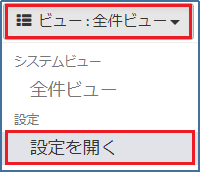
④『ビュー』メニューが表示されたね。
⑤左上の『現在のビュー設定変更』を選択してね。
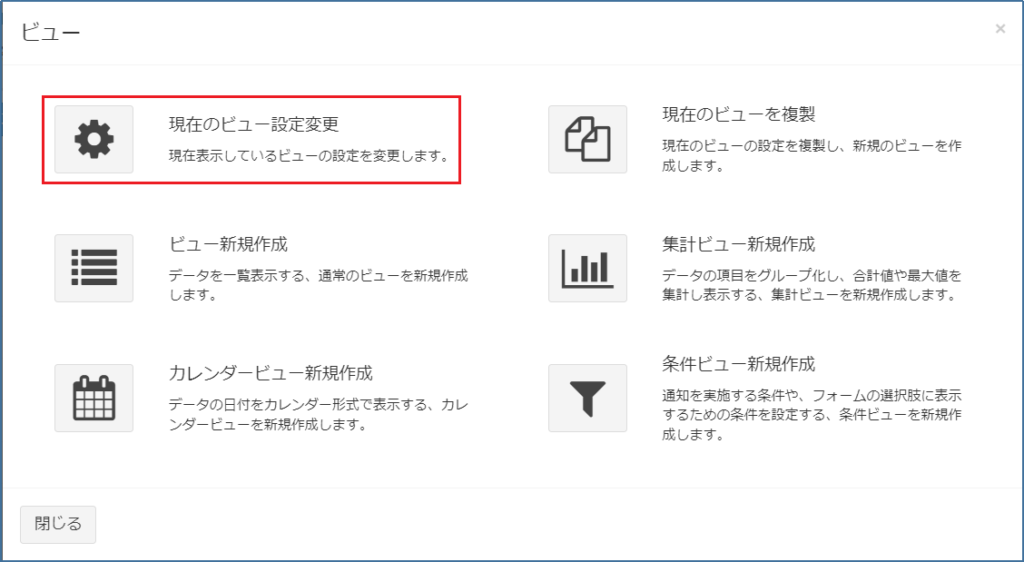
⑥今度は、『カスタムビュー設定:社員マスター』が表示されるね。
⑦下にちょっとスクロールすると『表示列選択』が表示されているので、
この部分を変更してね。
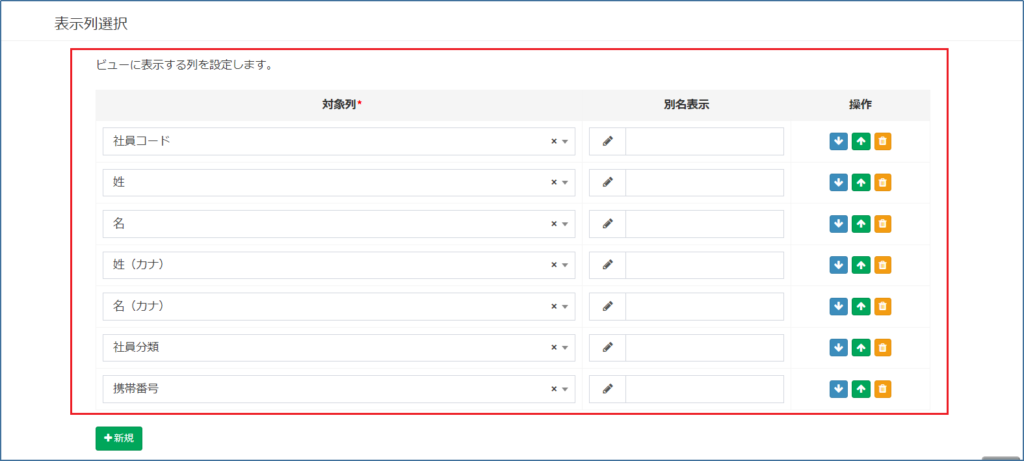
⑧最後に一番したまでスクロールして『保存』ボタンを押下して終了だよ。
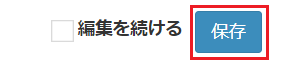
※表示項目を増減したい場合は構築マニュアルまたは、Exmentガイドブックを参照して下さい。

step.5
次は、新規でデータを登録する方法を教えるよ。
途中までは、社員マスターのメンテナス方法と同じだよ。
①一覧画面の右上の『新規』ボタンを押下してね。

②『作成』画面が表示されるので、必要な項目を入力してから、下へスクロールしてね。
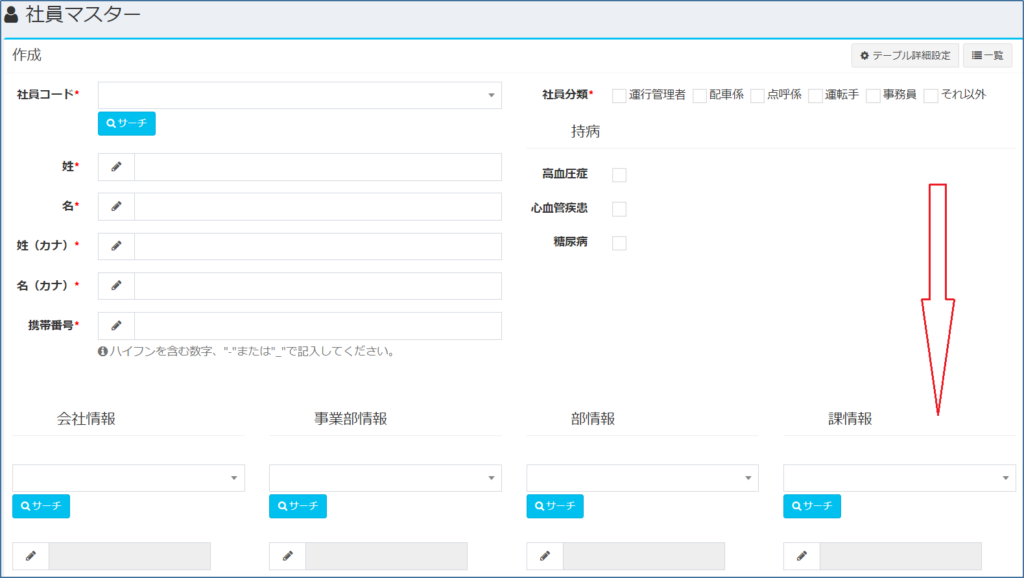
③『研修履歴』の『新規』ボタンが表示されるので押下してね。
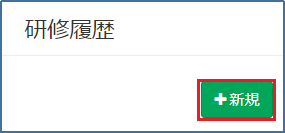
④『研修履歴』入力欄が表示されるので、必要な項目を入力してね。
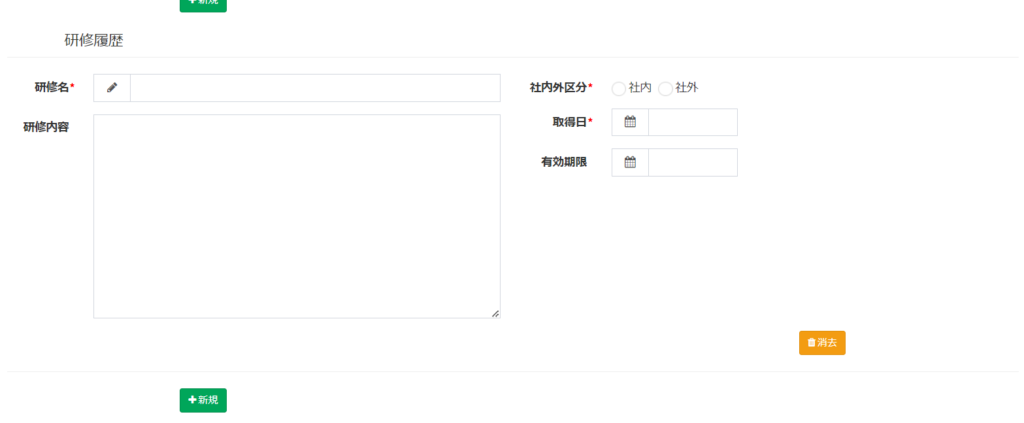
⑤最後に一番したまでスクロールして『保存』ボタンを押下して終了だよ。


step.6
次は、既に登録されているデータを照会する方法を教えるよ。
途中までは、社員マスターのメンテナス方法と同じだよ。
①一覧画面の右側操作列の![]() ボタンを押下してね。
ボタンを押下してね。
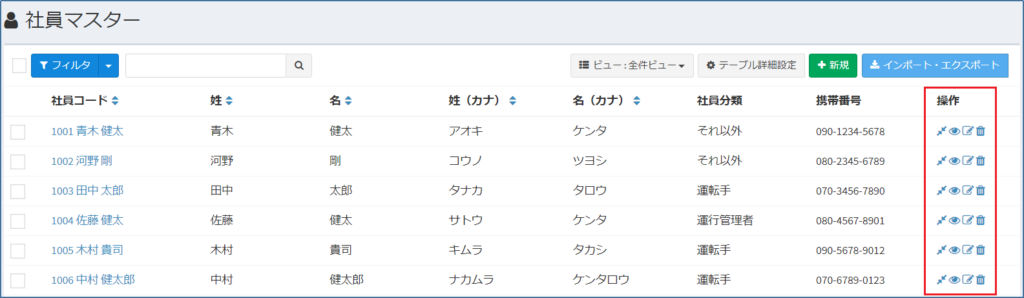
②登録されているデータの内容が表示されるので、下へスクロールしてね。
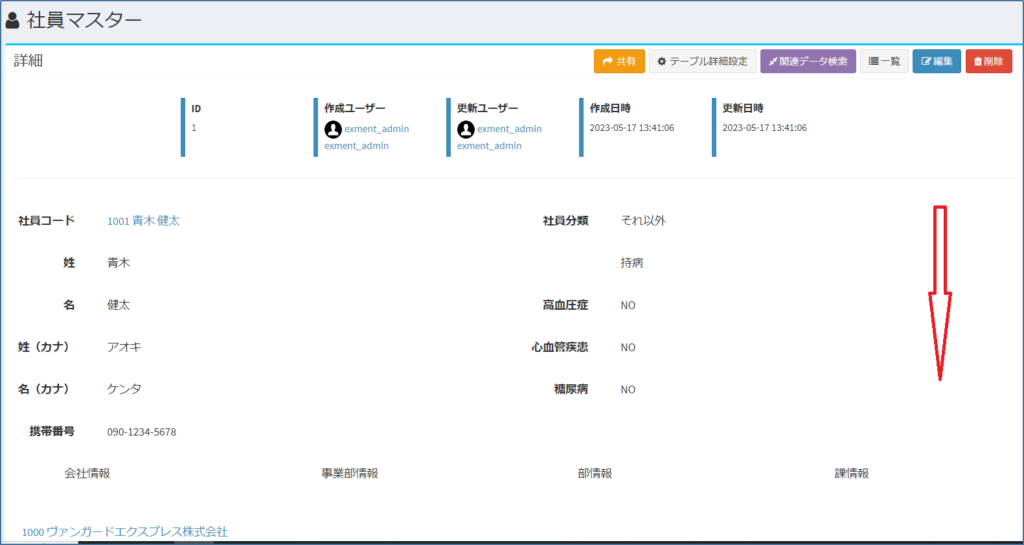
③『研修履歴』のデータの一覧画面の右側操作列の![]() ボタンを押下してね。
ボタンを押下してね。

④『データ確認』画面が表示されるよ。
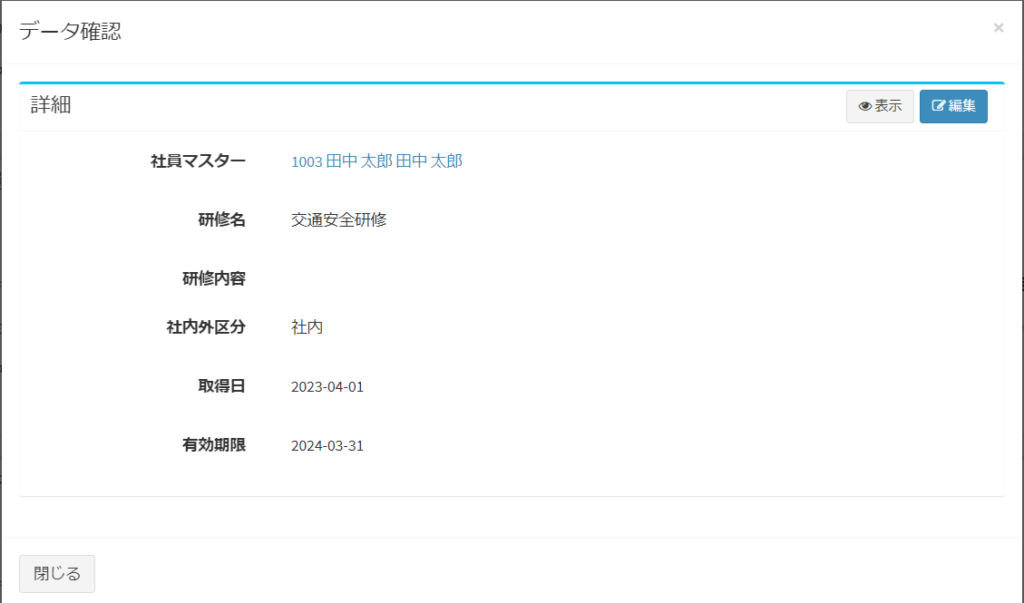

step.7
次は、既に登録されているデータを編集する方法を教えるよ。
途中までは、社員マスターのメンテナス方法と同じだよ。
①一覧画面の右側操作列の![]() ボタンを押下してね。
ボタンを押下してね。
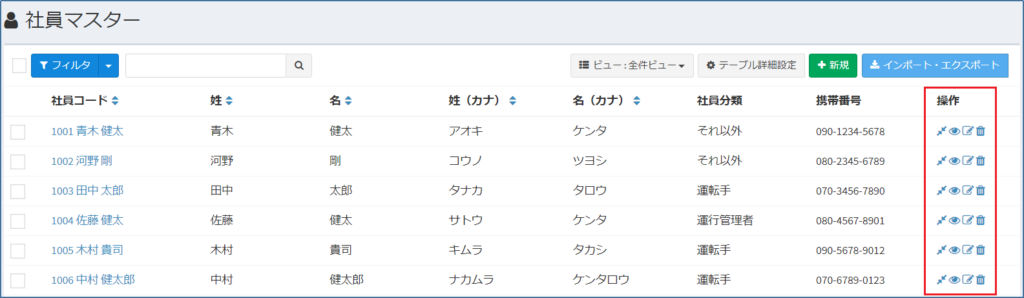
②登録されているデータが表示されるので、必要な項目を変更してね。
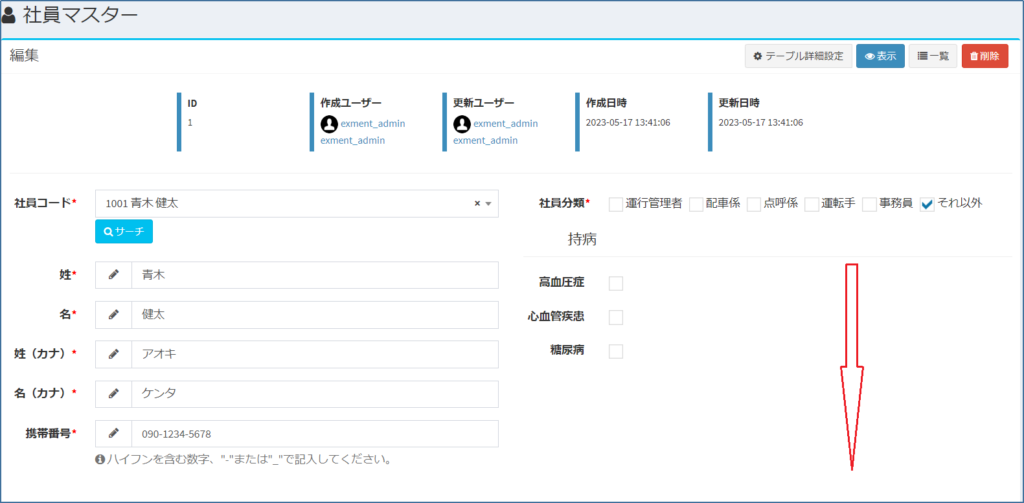
③『研修履歴』データの内容が表示されるので、必要な項目を変更するよ。
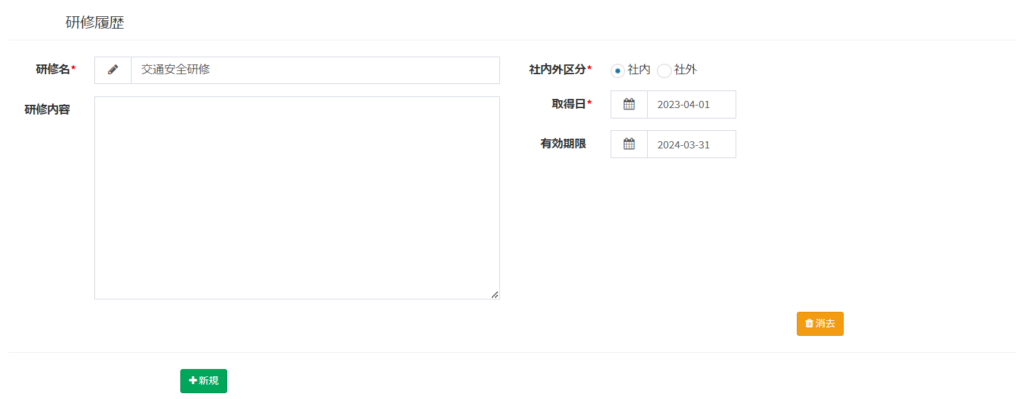
④最後に一番したまでスクロールして『保存』ボタンを押下して終了だよ。


step.8
次は、既に登録されているデータを削除する方法を教えるよ。
途中までは、データ編集の方法と同じだよ。
①一覧画面の右側操作列![]() のボタンを押下してね。
のボタンを押下してね。
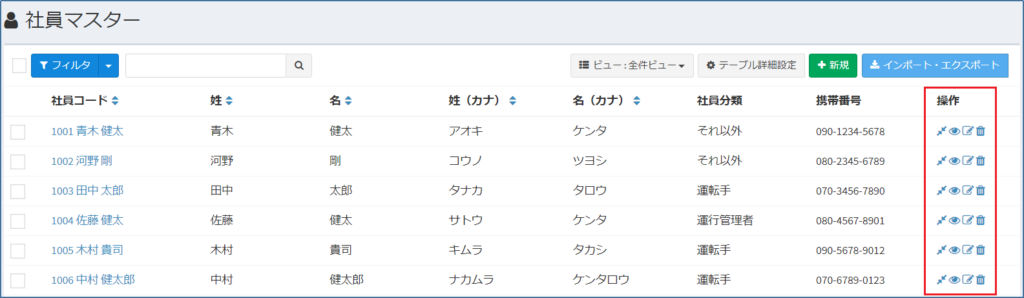
②登録されている『社員マスター』データの内容が表示されるので、下へスクロールするよ。
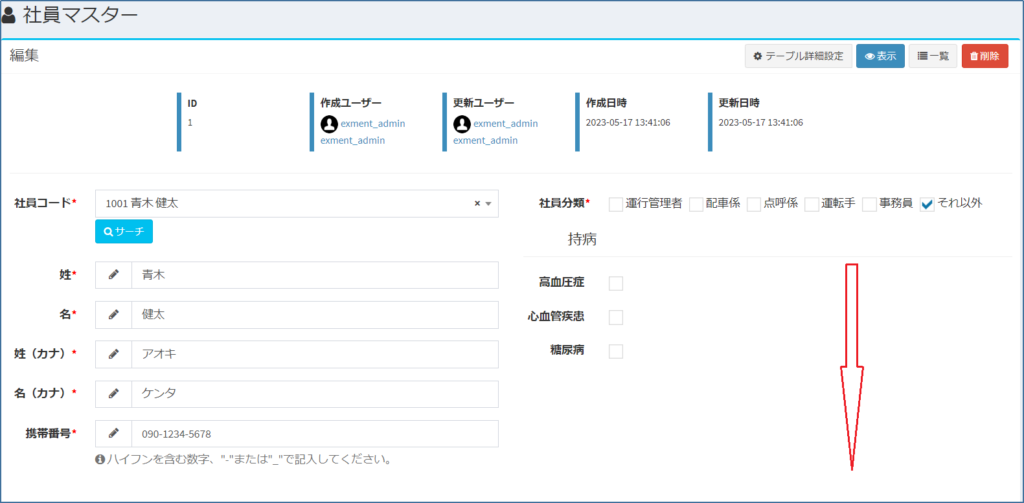
③『研修履歴』データの内容が表示されるので、『消去』ボタンを押下するよ。
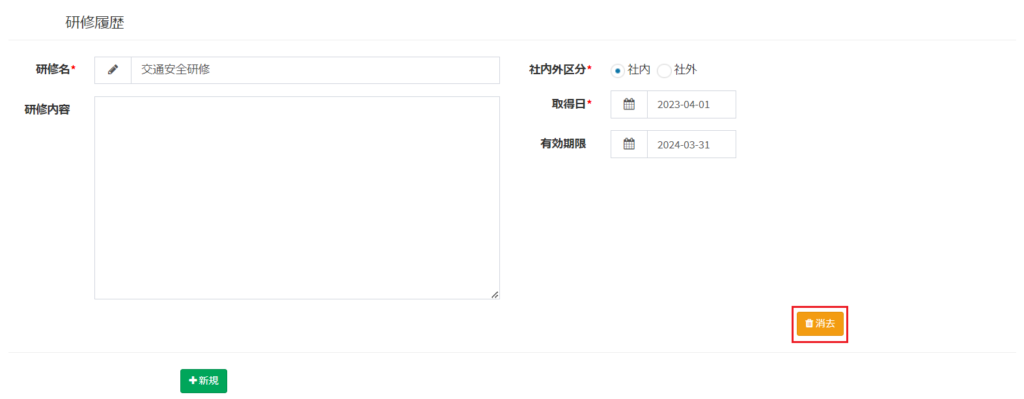
④最後に一番したまでスクロールして『保存』ボタンを押下して終了だよ。



Complete!!

お疲れ様でした。
これで『研修履歴』の基本的なメンテナンス方法は終了です。
ナマケモノ君。分かったかな?

はい!。なんとなく分かりました。
ムー先生、ありがとうございました。
私のサイトを訪れて頂き有り難う御座いました。
満足が行く内容でしたか?
『思っていたのと違う』
『この機能があればもっといいのに』
『同じ運送業でも自分の会社では、もう少し違う機能が必要』
と色々と感じる方もいたのではないでしょうか?
私のサイトを訪れて頂き有り難う御座いました。
自分達でシステム構築できそうですか?
『専任の担当者がいないから無理かなぁ』
『担当者に構築する時間がないからなぁ』
『一人でやりきる自信がない』
『導入・構築までやってくれないかなぁ』
と色々と思う方もいたのではないでしょうか?









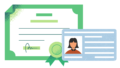

コメント